چگونگی فعال یا غیرفعال کردن هایبرنیت (Hibernate) در ویندوز
حالت Hibernate در ویندوز عمدتا برای صرفه جویی در عمر باتری در لپ تاپ ها طراحی شده است ، همچنین توسط این حالت میتوان سیستم را در حالتی خاموش کرد که پس از روشن کردن در دفعه بعدی تمامی برنامه ها و فایل های اجرایی به همان شکل باز شوند.
در ادامه مقاله مراحل زیر را برای فعال یا غیرفعال کردن Hibernate در ویندوز آموزش خواهیم داد.
Hibernate در ویندوز 10
در حالی که دو حالت Sleep و Hibernate برای صرفه جویی مصرف انرژی و باتری ایجاد شده اند اما حالت Hibernate به خاصتر برای حفظ عمر باتری در لپ تاپ ها تعبیه شده است.
هنگامی که Hibernate را در لپ تاپ خود فعال میکنید ، برای ذخیره داده ها به یک فایل پنهان به نام hiberfil.sys در هارد دیسک نیاز است که همه برنامه ها و فایل های اجرایی در آن ذخیره خواهند شد.
هنگامی که مجدد لپ تاپ را روشن میکنید شما قادر خواهید بود که ادامه کارهای خود را در ویندوز به همان شکل قبلی انجام دهید.
1) فعال یا غیرفعال کردن حالت Hibernate در ویندوز 10
ساده ترین راه برای فعال یا غیرفعال کردن Hibernate در ویندوز 10 استفاده از خط فرمان یا همان Command Prompt است.
1. بر روی دکمه start کلیک راست کرده و گزینه Windows PowerShell یا Command Prompt را انتخاب کنید.
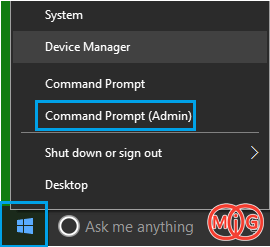
2. در Command Prompt دستور powercfg –h off را تایپ کرده و اینتر را بفشارید.
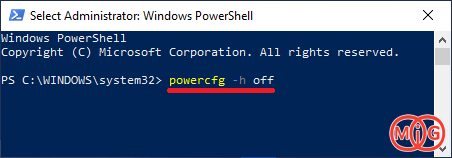
پس از اجرای این دستور Hibernate غیرفعال خواهد شد و فایل hiberfil.sys از هارد دیسک شما حذف خواهد شد.
مطالب مرتبط :
نکته : غیرفعال کردن Hibernate باعث غیرفعلا شدن ویژگی Fast Boot ویندوز 10 خواهد شد. Fast Boot از همان تکنولوژی استفاده میکند که Hibernate استفاده میکند.
در هر زمان که میخواهید Hibernate را در ویندوز فعال کنید باید در Command Prompt دستور powercfg –h on را تایپ کرده و اینتر را بفشارید.
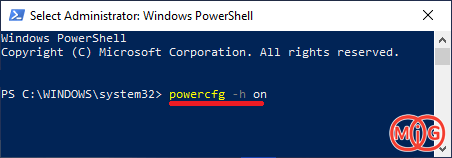
با این دستور Hibernate بر روی ویندوز شما فعال خواهد شد.
2) فعال یا غیرفعال کردن حالت Hibernate توسط رجیستری
راه دیگر برای فعال یا غیرفال کردن Hibernate در ویندزو 10 استفاده از رجیستری است.
1. بر روی دکمه استارت راست کلیک کرده و Run را انتخاب کنید ، همچنین میتوانید از دکمه های Win+R به طور همزمان استفاده کنید تا Run باز شود.
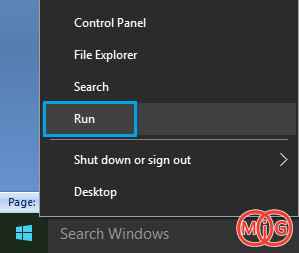
2. در Run دستور regedit را تایپ کرده و اینتر را بفشارید.
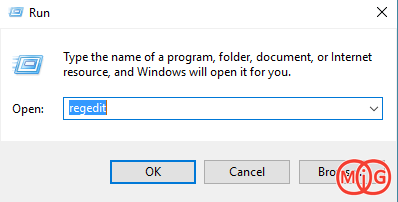
3. در رجیستری به مسیر زیر بروید و از سمت راست پنجره بر روی HibernateEnabled دابل کلیک کنید.
HKEY_LOCAL_MACHINE \ System \ CurrentControlSet \ Control \ Power
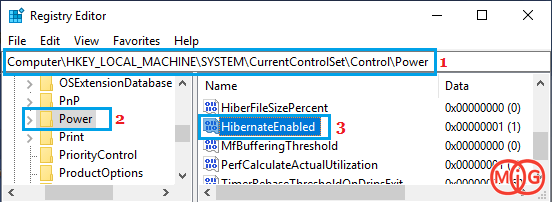
4. هم اکنون با تغییر دادن مقدار Value data میتوانید Hibernate را فعال یا غیرفعال کنید ، مقدار 1 باعث فعال شدن و 0 باعث غیرفعال شدن Hibernate خواهد شد.
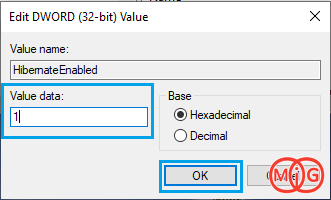
5. بر روی OK کلیک کنید و رجیستری را ببندید.
3) فعال یا غیرفعال کردن حالت Hibernate در کنترل پنل
برای فعال یا غیرفعال کردن Hibernate از طریق کنترل پنل ویندوز مراحل زیر را انجام دهید :
1. در جستجوی منو استارت عبارت power را تایپ کرده و از نتایج بر روی Power Options کلیک کنید.
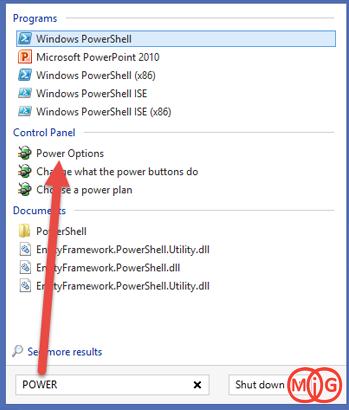
2. از سمت چپ بر روی Choose what the power buttons do کلیک کنید.
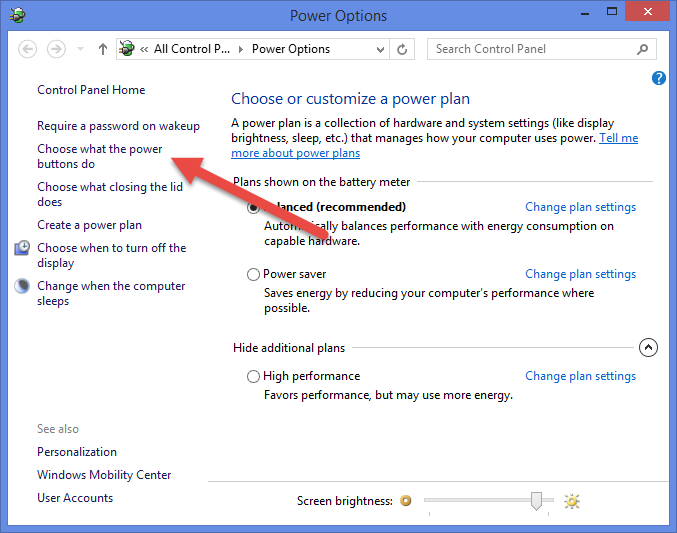
3. در پنجره جدید بر روی Change settings that are currently unavailable کلیک کنید.
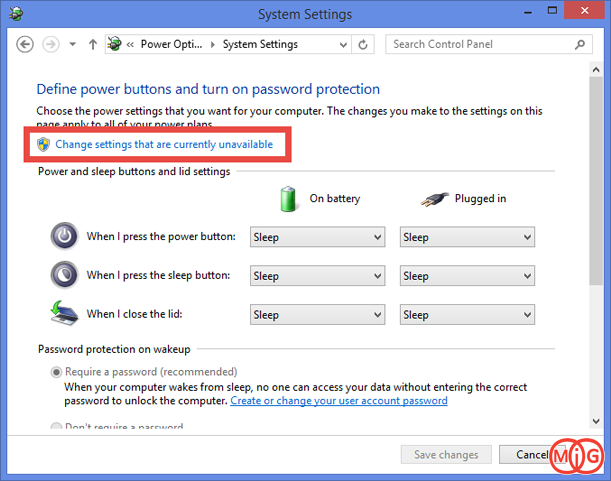
4. در صفحه با شده به پایین اسکرول کرده و تیک گزینه Hibernate را به دلخواه خود فعال یا غیرفعال کنید.
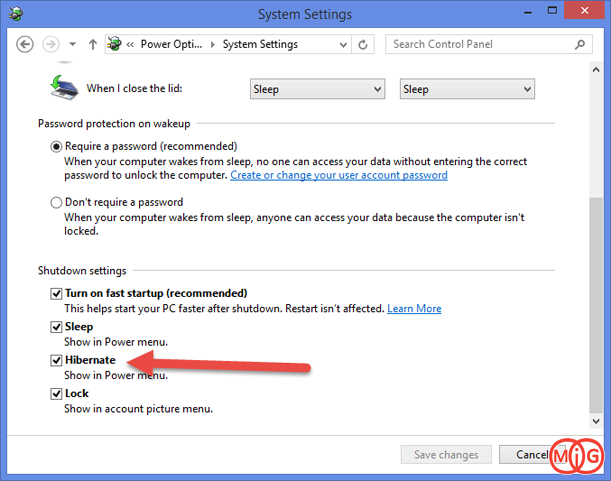
چگونگی رفتن به حالت Hibernate
برای رفتن به حالت Hibernate پس از اینکه آن را فعال کردید به منو استارت رفته و به آنجایی که برای خاموش کردن ویندوز از Shutdown استفاده میکنید دقت کرده تا در همانجا گزینه ای به نام Hibernate را مشاهده کنید ، با کلیک بر روی Hibernate به خواب زمستانی خواهید رفت!!!
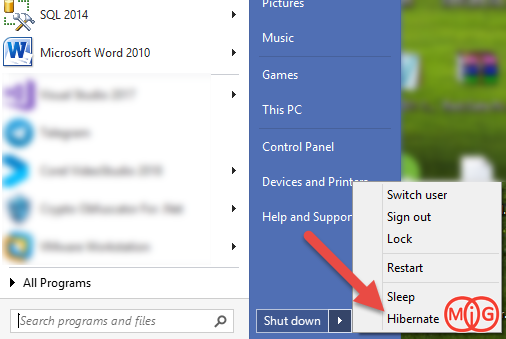

)

مشاهده نظرات بیشتر...